win10电脑不认u盘怎么解决 电脑win10系统识别不了U盘怎么处理
更新时间:2024-04-01 18:08:39作者:jiang
在使用Win10系统的电脑时,有时会遇到电脑无法识别U盘的情况,这种问题可能会给我们的工作和生活带来不便,因此我们需要及时解决。下面就让我们一起来探讨一下如何解决Win10电脑不认U盘的问题。
方法如下:
1.方法一:卸载驱动,然后重新连接外置硬盘
1、打开控制面板(小图标查看)—设备管理器,在磁盘驱动器列表中找到你的设备,右击卸载。拔下USB数据线,并重新连接,此时驱动程序会自动加载,一般可恢复正常。
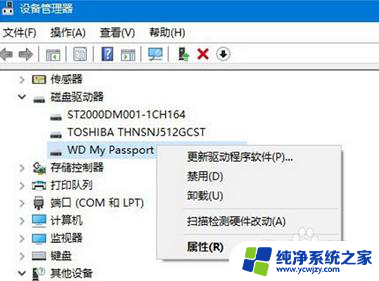
2.方法二:重新安装USB控制器
1、打开控制面板(小图标查看)—设备管理器,展开通用串行总线控制器。右键单击设备选择“卸载”,每个设备重复以上操作。完成后,重新启动计算机,系统会自动安装USB控制器。
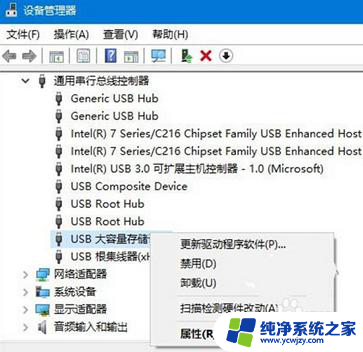
3.方法三:禁用USB选择性暂停设置
1、控制面板——电源选项,单击当前所选的电源计划旁边的更改计划设置。
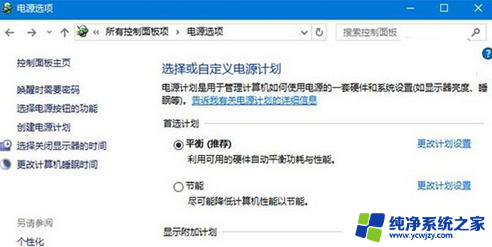
4.2、单击更改高级电源设置。
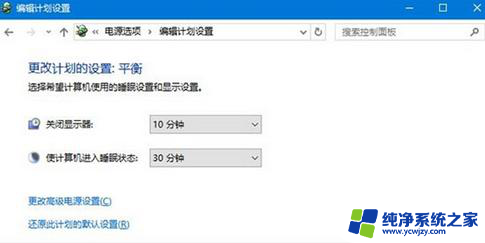
5.3、展开USB设置—USB选择性暂停设置,将其设置为“已禁用”,确定。
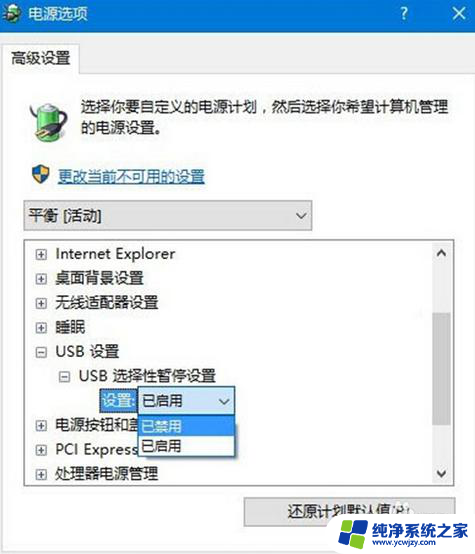
6.如果以上的方法都解决不了问题,那可以考虑搜索老毛桃,有时候重装系统可能可以解决你99%的问题。
以上就是解决win10电脑无法识别U盘的全部内容,如果你遇到了相同的问题,可以参考本文中介绍的步骤来修复,希望对大家有所帮助。
win10电脑不认u盘怎么解决 电脑win10系统识别不了U盘怎么处理相关教程
- 电脑插优盘不好使咋回事 win10插U盘不识别怎么办
- win10读取不了u盘 WIN10系统插入U盘读不出来的解决方法
- win10不识别移动硬盘 电脑无法识别移动硬盘怎么解决
- win10电脑不显示u盘怎么解决 Win10系统下U盘无法访问的解决办法
- w10系统下u盘格式化不了 win10系统无法格式化u盘的处理方法
- 电脑上读不出u盘怎么办 WIN10系统插入U盘无法读取的解决方法
- u盘readyboost不能用 Win10系统U盘ReadyBoost功能无法开启的解决方法
- 系统盘优盘怎么恢复 win10怎么将系统U盘恢复为普通U盘
- win10大容量u盘在电脑上读不出来 Win10系统无法显示u盘解决方法
- win10锁定怎么解除u盘 U盘被禁用怎么解除个人电脑限制
- win10没有文本文档
- windows不能搜索
- 微软正版激活码可以激活几次
- 电脑上宽带连接在哪里
- win10怎么修改时间
- 搜一下录音机
win10系统教程推荐
win10系统推荐